Les thèmes Conky vous aident à personnaliser entièrement l'apparence du logiciel Conky. Il n'y a pratiquement aucun gars Linux qui ne connaisse pas Conky. Conky est un incroyable logiciel gratuit qui fonctionne sous Linux. Il est utilisé pour surveiller les variables système de l'ordinateur. Il peut afficher différents paramètres de l'état actuel du système, notamment la charge du processeur, la température, l'utilisation de la RAM, la vitesse de liaison montante-descendante du réseau, etc. Cet outil puissant peut visualiser près de 300 paramètres différents de votre ordinateur sous forme de texte ou de visualisations graphiques.
Conky est un fork non officiel du populaire outil de surveillance du système, Torsmo. Depuis que Torsmo n'est plus maintenu, des gars extrêmement travailleurs ont commencé à développer Conky en tant que projet open source pour les utilisateurs de Linux. Une grande communauté entretient régulièrement ce projet. Les utilisateurs expérimentés ne peuvent pas vivre sans Conky. Il est donc considéré comme l'un des outils Linux les plus puissants et les plus utiles.
Meilleurs thèmes Conky pour le système Linux
Savez-vous quelle est la chose la plus intéressante à propos de Conky ? Conky affiche les informations système en dessinant directement sur la fenêtre X. Pour cette raison, Conky utilise une petite quantité de ressources système pour s'exécuter puisqu'il n'a pas besoin de créer de nouvelles fenêtres de widgets.
De plus, vous n'avez pas besoin de voir les mêmes anciens graphiques de visualisation de Conky. Vous pouvez facilement le configurer pour différents looks. La configuration des thèmes Conky peut être un peu délicate pour certains utilisateurs, mais nous allons vous couvrir.
Il existe de nombreux thèmes Conky disponibles gratuitement sur Internet de différents créateurs talentueux. Ce n'est pas une tâche facile de savoir quel thème sera le mieux sur votre bureau. C'est pourquoi nous avons testé et dressé une liste des 15 meilleurs thèmes Conky pour votre bureau Linux que vous pouvez installer dès maintenant pour rendre votre Conky plus attrayant et unique.
1. Conky Orange

Conky Orange est une variante de l'une des séries de thèmes Conky les plus populaires. Il existe différentes autres variantes de ce thème du même auteur, telles que Conky Red, Conky Grey, etc. Les éléments de ce thème sont très modernes et élégants. Il montre différents paramètres du système dans le visualiseur en forme de cadran d'horloge arrondi.
L'horloge, le calendrier, l'état du processeur, l'utilisation de la mémoire, l'activité du réseau, etc. peuvent être affichés avec ce thème. La couleur de base est le gris, tandis qu'elle utilise un accent orange pour mettre en évidence les points clés. Les utilisateurs peuvent personnaliser les anneaux du visualiseur en modifiant les scripts LUA et Conky.
- -Télécharger
2. Station Chronographe Conky
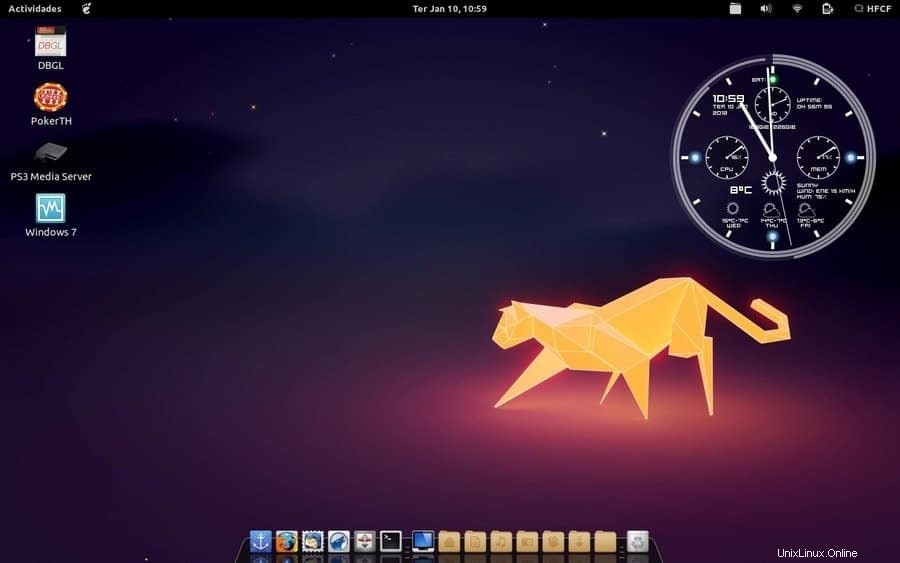
Comme son nom l'indique, il suit un langage de conception de style chronographe pour afficher différents paramètres de l'état de votre système. Le magnifique visualiseur de la Conky Chronograph Station ressemble à une montre chronographe suisse moderne. Il affiche l'heure, la date, l'activité du processeur, l'utilisation de la mémoire, la température et d'autres aspects du système à l'intérieur du cadran de la montre.
Chaque paramètre a son comparateur. Il peut même afficher les mises à jour météo d'AccuWeather avec de beaux éléments graphiques. Les objets transparents avec un ton blanc sont magnifiques dans n'importe quel environnement de bureau.
Télécharger
3. Couleurs Conky
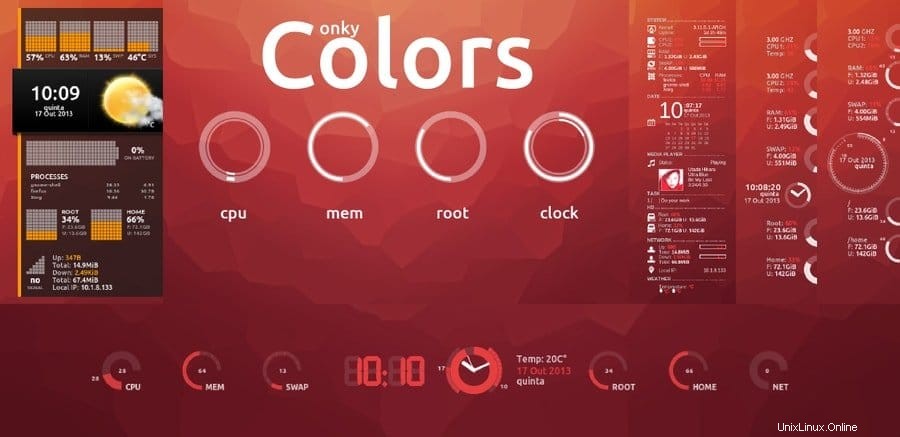
Conky Colors est un beau thème Conky avec une interface utilisateur moderne. Vous pouvez configurer différents accents colorés pour correspondre à votre fond d'écran. Le thème blanc standard est toujours là, qui a l'air chic et élégant. La principale caractéristique de ce thème est l'utilisation de différentes icônes contextuelles. Le jeu d'icônes mis à jour sera affiché avec des paramètres tels que la musique, l'emplacement IP, le calendrier, etc.
Il comporte des cadrans d'horloge pour afficher l'état du processeur, l'utilisation de la mémoire, l'utilisation du disque et différentes informations d'état. Ce script Conky prend en charge de nombreuses langues européennes, notamment l'allemand, le polonais, le russe, l'espagnol et l'ukrainien. Ainsi, toute personne ne connaissant pas l'anglais peut modifier le script et le personnaliser en conséquence.
4. Futur Blue Conky
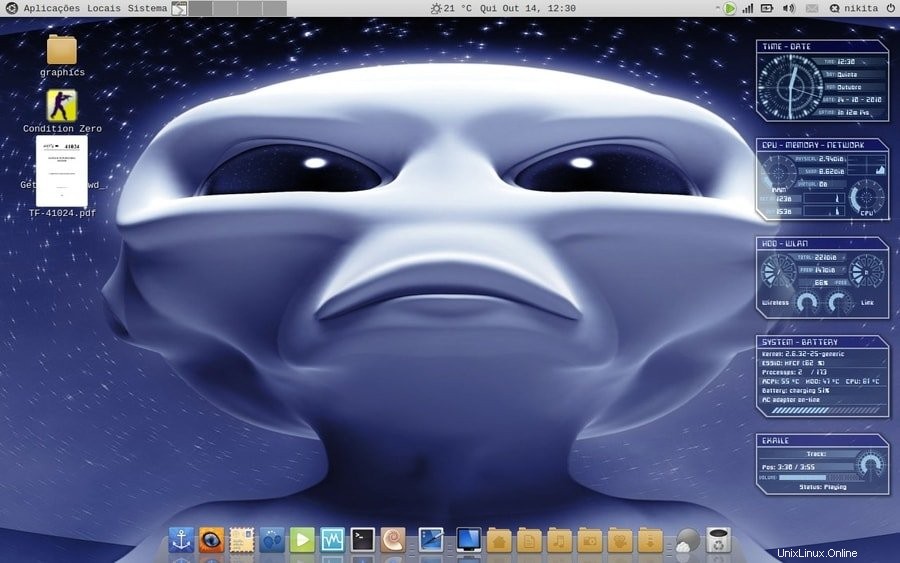
C'est un thème assez ancien pour Conky. Il a été mis à jour pour la dernière fois il y a près de neuf ans. Mais ce Conky a l'air si cool et fonctionnel que je n'ai pas pu m'empêcher de l'inclure dans la liste. Ce thème a un look futuriste peint dessus. En l'installant sur votre bureau, vous aurez l'impression de travailler sur une Alien-tech comme vous le voyez sur certains films de science-fiction hollywoodiens.
Les éléments visuels ont un ton bleu glacier rafraîchissant. La police est stylisée afin de pouvoir se fondre facilement dans le design général. Ce Conky prend même en charge le lecteur multimédia Exaile pour afficher les informations sur la chanson. Les développeurs prévoyaient d'apporter un autre support de lecteur multimédia, mais le projet est maintenant interrompu. Ce thème est si complet et stable que vous n'avez pas besoin de vous soucier de l'assistance aux développeurs.
Télécharger
5. Automatik
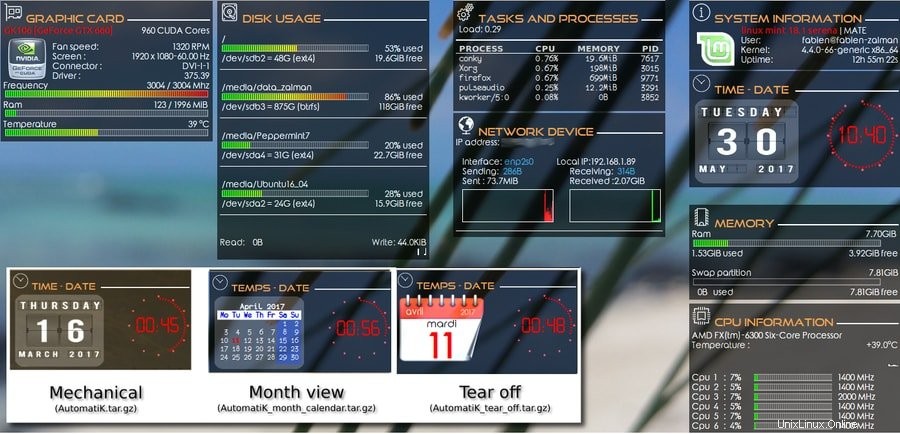
AutomatiK est un thème Conky que vous n'avez pas besoin de configurer en ouvrant le fichier de script Conky. Ce thème analyse automatiquement les composants matériels de votre ordinateur et configure le Conky en conséquence. Tout se passe automatiquement, et c'est la caractéristique clé de ce thème. Il prend en charge différentes langues, dont le japonais, le français, l'italien, l'allemand, le portugais, etc., et traduit les composants Conky dans votre langue lorsque vous en avez besoin.
Ce Conky peut analyser votre distribution Linux, la vitesse du processeur, le nombre de cœurs, le type de GPU, les lecteurs montés et plusieurs autres choses. Si vous cliquez en appuyant sur la touche Alt, vous pouvez facilement déplacer les widgets sur votre bureau. Ce thème prend en charge les GPU AMD et Nvidia. Il a différents beaux composants visuels à choisir.
Télécharger
6. GoogleIntegratedSystemConky
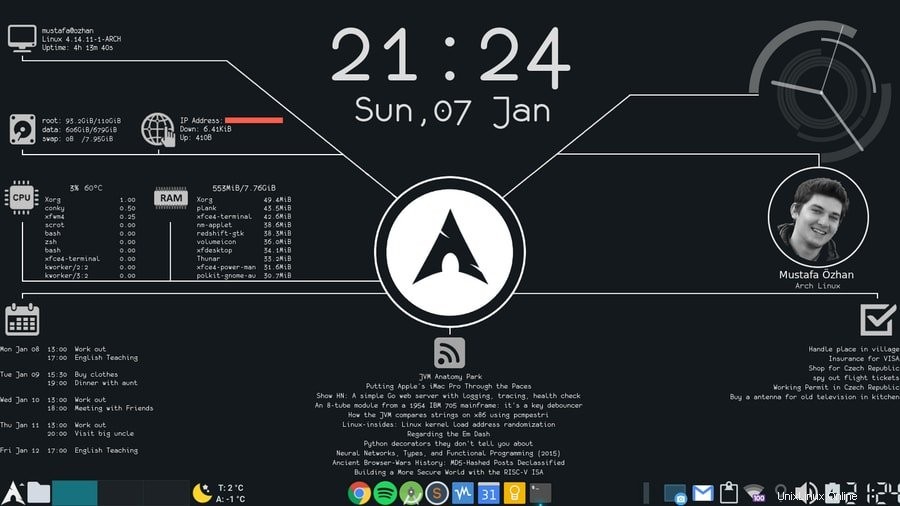
C'est sûrement un nom grand et étrange d'un thème Conky. Mais tout comme son nom, il contient une longue liste de fonctionnalités. Les éléments graphiques et l'interface utilisateur globale sont très audacieux et beaux. L'aspect principal de ce thème est l'intégration de certains services Google. Il peut afficher les événements à venir de votre agenda Google. Vous pouvez également gérer votre liste de tâches créée avec une autre application populaire Google Keep, avec ce thème directement sur votre bureau.
L'intégration avec le flux RSS est une fonctionnalité bonus mais s'avère pratique. La configuration globale est organisée de manière à ce que vous puissiez facilement consulter votre agenda à venir juste après vous être connecté à votre bureau Linux. Les états du système tels que l'heure, la date, la charge du processeur, l'utilisation de la mémoire, etc. sont également disponibles dans ce thème.
Télécharger
7. Conky high-tech
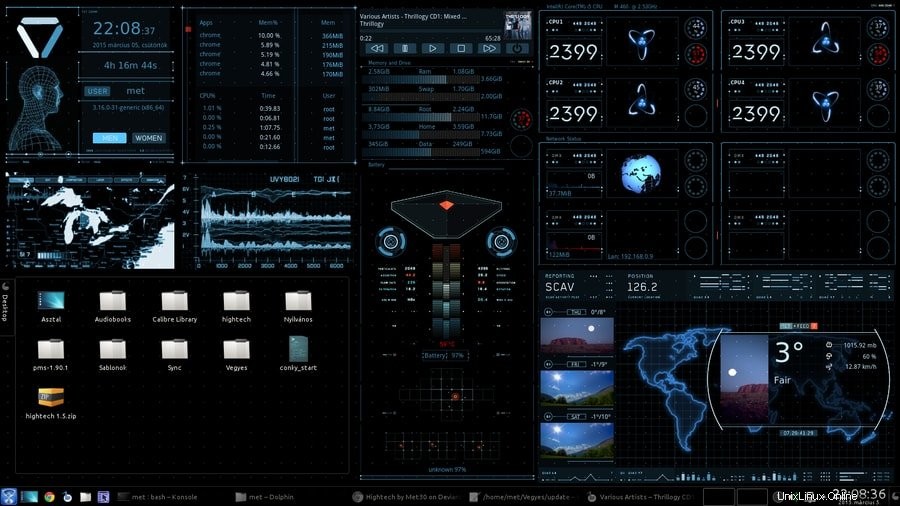
Le nom ne mentait pas. Regarde juste ça ! Ce Conky vous apportera l'ambiance de regarder le tableau de bord d'un vaisseau spatial de haute technologie que vous ne pouvez voir que dans les cinémas. Ce thème utilise de nombreux éléments visuels et icônes pour lui donner un aspect complètement futuriste. Certains d'entre vous trouveront peut-être que c'est une configuration un peu complexe. Mais vous pouvez le configurer selon vos besoins et faire quelques espaces.
Le contrôle du lecteur multimédia Now Playing fourni avec ce thème est très pratique. Les nuances bleu néon des barres de progression et des jauges apporteront un look élégant et chic à votre bureau. Il existe également une zone de widgets pour les dossiers où vous pouvez organiser magnifiquement les dossiers et les raccourcis dont vous avez si souvent besoin.
Télécharger
8. Raisins Conky
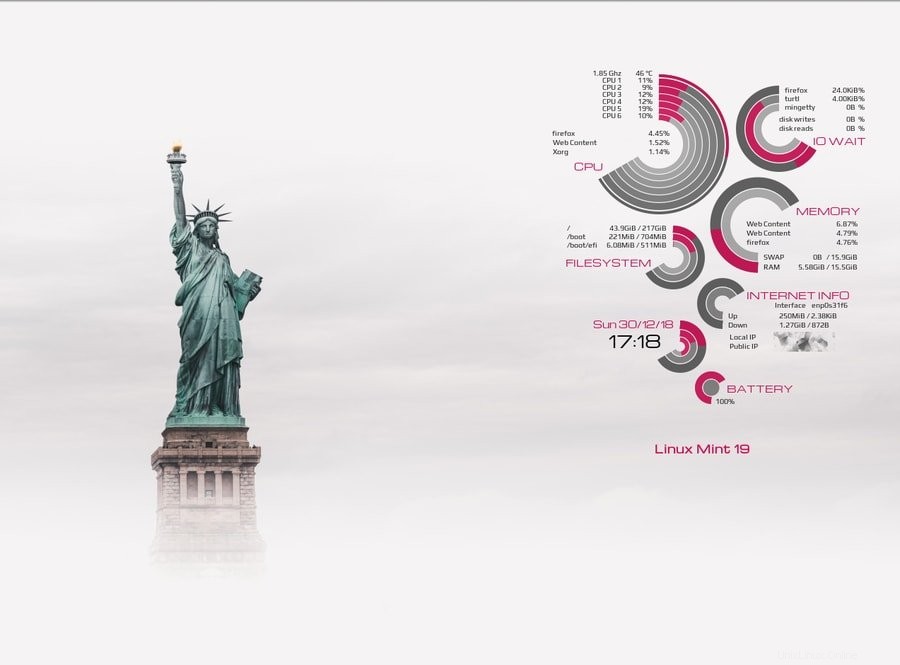
L'accent rose foncé sur les cercles gris ressemble aux raisins juteux. C'est une sorte de jeu de couleurs que personne ne se trompera avec cela. Le configurer avec un fond d'écran clair et un thème clair apporte un regard apaisant sur votre machine Linux. Ce thème affichera tous les paramètres pertinents et utiles dans les anneaux dynamiques.
Le nombre maximum de visualisation du cœur du processeur et du système de fichiers est limité à 8 cœurs et 3 systèmes de fichiers. Il affiche également des avertissements de température élevée et d'espace disque faible en accent orange ou rouge en fonction de la condition. Si vous n'aimez pas les couleurs prédéfinies, vous avez la possibilité de configurer les couleurs selon votre choix en éditant le script.
Télécharger
9. Calendrier Conky
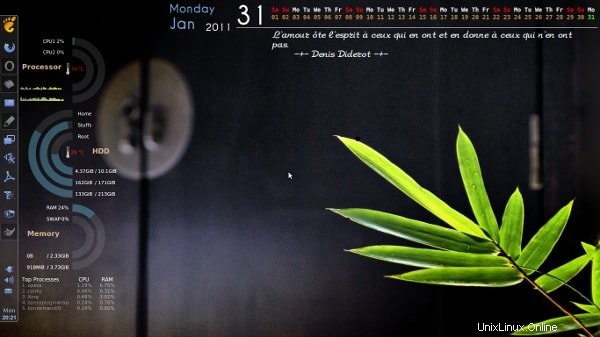
Il s'agit d'un thème Conky utile avec un simple calendrier de bureau. Il existe différents autres thèmes disponibles qui peuvent afficher l'heure et la date. Mais ceux qui veulent voir la vue mensuelle complète du calendrier vont adorer ce Conky. C'était un projet personnel du développeur pour son ami. Mais plus tard, il a gagné en popularité et il l'a téléchargé pour un usage public.
Ce thème affichera le mois dans un format horizontal avec des reflets colorés pour la journée en cours. Il a également une option pour afficher votre citation préférée avec le calendrier. Ce serait incroyable si la citation pouvait être mise à jour au hasard, n'est-ce pas ? Vous pouvez installer un outil appelé Fortune pour y arriver. La page de téléchargement contient un guide détaillé à ce sujet.
Télécharger
10. Horloge Révolutionnaire
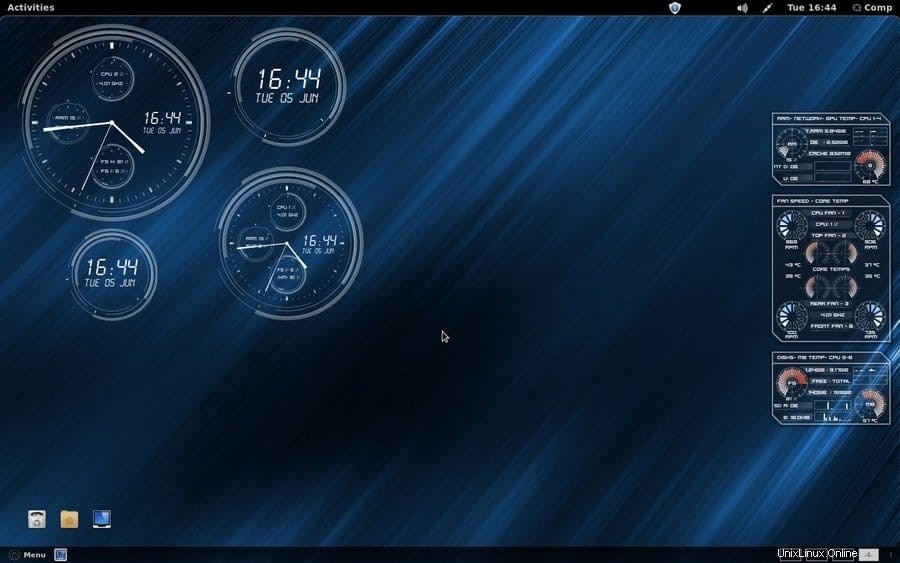
C'est encore une autre pièce d'horlogerie pour le Conky. Il affichera l'heure actuelle, la date dans un cadran de montre de style chronographe. Il y a plusieurs autres petits cadrans à l'intérieur du grand cadran pour afficher l'utilisation du processeur, l'état de la mémoire et la capacité de stockage. Ce Conky a un design minimaliste qui a l'air très propre et élégant.
Les éléments transparents peuvent facilement se fondre avec tout type de papiers peints. L'horloge se décline en quelques variétés en fonction de la taille. Ce sont HD, Midi, Mini et SuperMini. La particularité de ce Conky est que l'anneau du cadran est dynamique. Il n'a pas de position de départ fixe. Au contraire, il se déplace en fonction du temps tout en se dilatant circonférentiellement.
Télécharger
11. Victor Conky
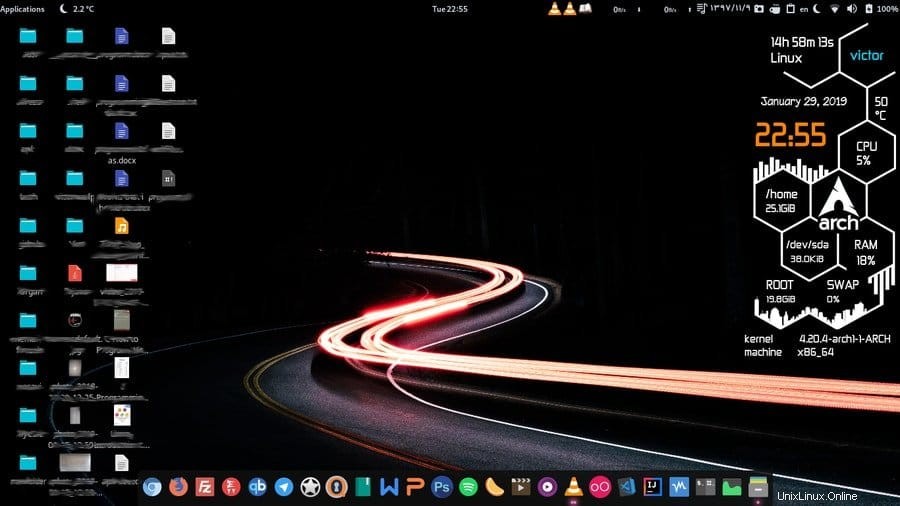
Si vous en avez marre de voir la même interface utilisateur arrondie pour la plupart des thèmes de Conky, alors ce thème devrait avoir votre faveur. Victor Conky a des éléments visuels de forme hexagonale non conventionnels. Il apporte des widgets puissants pour afficher les statistiques de l'ordinateur. Ce thème affiche l'heure, la date, la charge du processeur, l'utilisation de la mémoire, etc.
Le développeur l'a publié sous trois formes différentes afin que vous n'ayez pas besoin de le configurer à la taille qui vous convient. Les variantes petites, moyennes et grandes de ce Conky prennent également en charge Arch Linux, ce qui aidera de nombreux utilisateurs. Vous pouvez soit appliquer ce thème en exécutant le script d'installation, soit en configurant manuellement, ce qui est fortement recommandé par le développeur.
Télécharger
12. HUD Sci-Fi
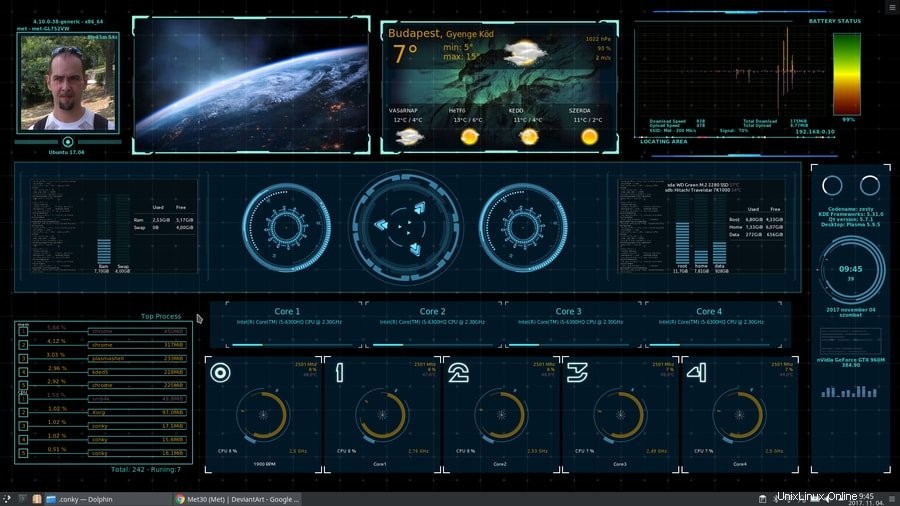
Ce thème Conky pour Linux ressemble à l'affichage tête haute ou HUD d'un avion. Les éléments visuels ont un aspect futuriste peint dessus. Peut-être que ces aspects ont poussé le développeur à le nommer comme ça. Quoi qu'il en soit, le thème a un peu de complexité dans l'interface utilisateur. Mais la configuration globale est très soignée. C'est pourquoi il est devenu l'un des plus beaux thèmes disponibles pour configurer votre Conky.
Il a un comparateur individuel pour chacun des cœurs du processeur. Il s'agit d'une fonctionnalité non conventionnelle mais utile. Outre l'affichage des paramètres typiques de Conky tels que l'heure, la date, l'état de la mémoire, les informations météorologiques, il dispose d'un espace séparé pour afficher la photo de profil de l'utilisateur. Cette chose a l'air plutôt cool, bien que vous ayez toujours la possibilité de changer quoi que ce soit à l'aide du script Conky.
Télécharger
13. Minimalis Conky
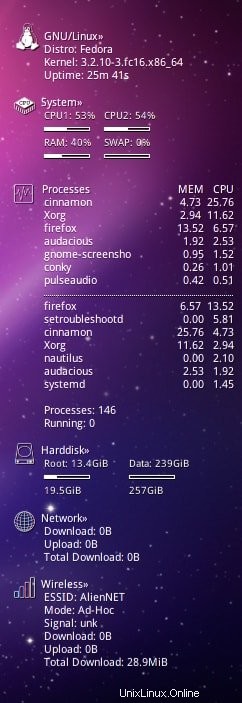
C'est un Conky élégant. Je pensais qu'il n'était pas possible de trouver un thème Conky qui soit à la fois minimal et beau. Mais ce Conky m'a complètement prouvé le contraire. Beaucoup d'entre vous, y compris moi, veulent ce type de Conky, qui ne prend pas beaucoup de place sur le bureau et affiche tous les paramètres utiles dans un texte facilement lisible.
Vous pouvez facilement configurer ce Conky orienté verticalement et le laisser sur le côté gauche ou droit du bureau sans distraire vos yeux. Ce Conky affiche le nom des processus individuels en cours d'exécution ainsi que leur utilisation du processeur et de la RAM. Ceci est utile lorsque vous souhaitez savoir quel processus cause un stress à votre système.
Télécharger
14. Égaliseur Conky
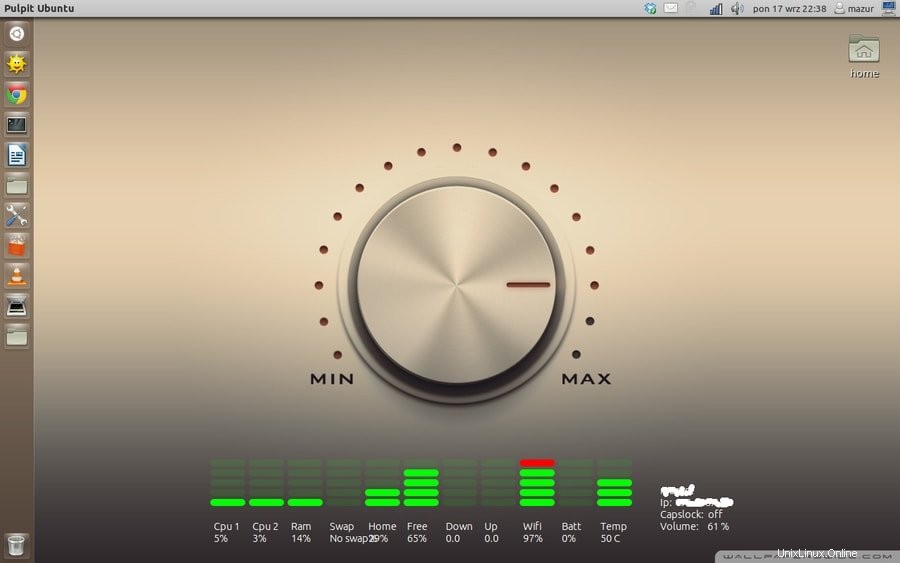
Ne pas confondre avec le nom. Parce que ce thème ne visualisera pas l'égaliseur de votre lecteur multimédia ni ne vous permettra de régler les hauts et les bas de la chanson que vous jouez. Au lieu de cela, il affichera les paramètres communs de l'état de votre système avec des barres verticales qui ressemblent exactement à une visualisation d'égaliseur.
Chacune des barres d'état est divisée en cinq parties égales. Vous n'obtiendrez donc pas le nombre exact en regardant juste dans les barres. Mais les chiffres exacts seront également affichés sous les barres, et cela ne créera donc aucun problème. Au lieu de cela, la teinte verte des barres avec des reflets rouges sera magnifique dans tout type de configuration de bureau. Vous pouvez éventuellement le configurer avec un fond d'écran comme l'image ci-jointe pour obtenir un look immersif.
Télécharger
15. Infini sombre
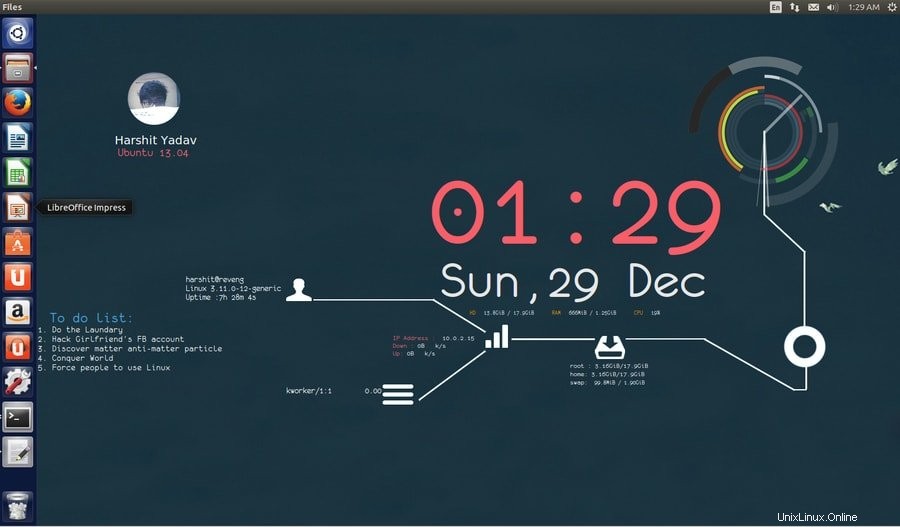
Infinity Dark est un beau Conky qui donne la priorité à l'heure et à la date. Le développeur a inclus la police Monofur avec ce thème, ce qui rend la date et l'heure encore plus dynamiques. Ce thème utilise le jeu d'icônes Entypo pour visualiser l'utilisation du disque, l'activité du réseau, etc. Il affiche également la charge du processeur, l'utilisation de la RAM et la disponibilité du système.
Dans la dernière mise à jour, le développeur a ajouté la prise en charge de l'affichage de la liste de tâches. Il sera utile pour de nombreux utilisateurs d'augmenter leur productivité. Ce thème a une option pour afficher l'image du profil de l'utilisateur sous une forme circulaire. La configuration globale donne un aspect Conky solide et fonctionnel.
Télécharger
Configuration et personnalisation
L'outil Conky d'origine extrait différentes informations de votre système Linux, tandis que les thèmes Conky lui demanderont de les afficher de manière attrayante. Si vous êtes un utilisateur professionnel, vous voudrez peut-être créer vos propres thèmes Conky pour refléter votre personnalité sur votre bureau. Mais ce n'est pas une façon agréable de personnaliser Conky pour la plupart des utilisateurs.
Si vous êtes débutant, ne vous découragez pas car il existe de nombreux thèmes Conky disponibles gratuitement sur Internet. Les meilleurs d'entre eux que vous avez vus dans la liste ci-dessus. Maintenant que vous avez téléchargé votre thème préféré, il est temps d'apprendre à le configurer et à le personnaliser.
Installation de Conky
L'installation de Conky est plus simple que sa configuration. Quelle que soit la distribution Linux que vous utilisez, vous pouvez l'installer quand même. La façon la plus simple de l'installer est d'utiliser la fenêtre du terminal. Ouvrez simplement l'application Terminal à partir du lanceur ou utilisez le raccourci clavier pour la lancer. Tapez ensuite les commandes suivantes une par une pendant que vous êtes connecté à Internet. Dans quelques instants, il installera l'outil de surveillance du système Conky.
$ sudo apt-get install conky-all
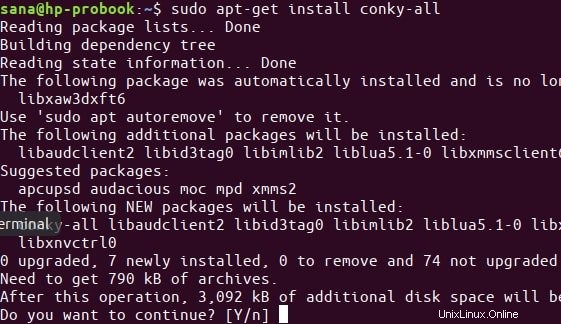
Si vous rencontrez un problème lors de l'installation de Conky avec le terminal, vous pouvez toujours utiliser la méthode d'installation manuelle. Vous devez maintenant lancer Conky en tapant la commande suivante.
$ conky
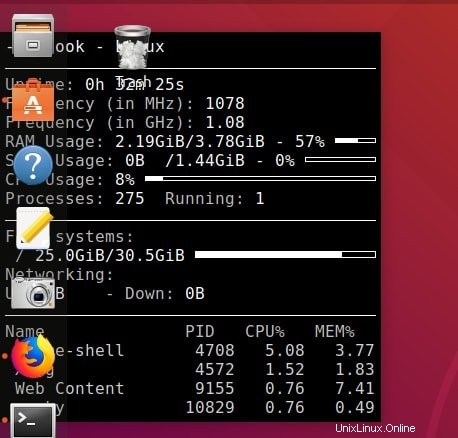
Après avoir lancé avec succès Conky, il ressemblera à l'image ci-dessus, qui n'est même pas proche de ce que vous avez vu dans la liste de thèmes ci-dessus. Il est maintenant temps de l'habiller avec des thèmes.
Installation de Conky Manager
Conky Manager est un outil de configuration tiers pour Conky. Bien sûr, vous pouvez configurer Conky sans cet outil. Mais cet outil a une interface utilisateur graphique qui facilitera la personnalisation de l'apparence de Conky. Même les débutants peuvent personnaliser les thèmes avec cet outil. Pour installer Conky Manager, ouvrez à nouveau la fenêtre Terminal et saisissez le code suivant. Il installera le référentiel Mark pcnetspec PPA dans votre système.
$ sudo add-apt-repository ppa:mark-pcnetspec/conky-manager-pm9
Après cela, tapez le code suivant pour installer l'outil.
$ sudo apt-get install conky-manager
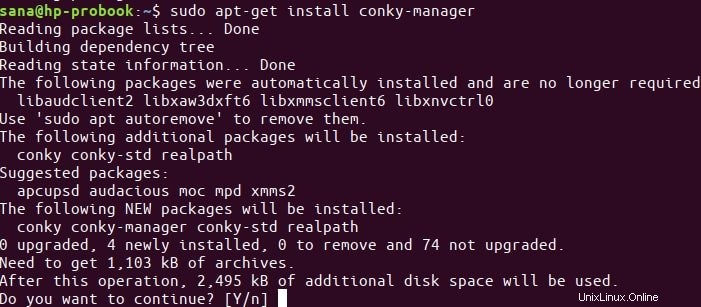
Une fois l'installation réussie, l'outil sera ajouté à votre liste d'applications, qui peut être ouverte à l'aide du lanceur.
Appliquer les thèmes souhaités
Le Conky dépend du fichier .conkyrc pour l'option de configuration. Ce fichier est généralement fourni avec le fichier de thème téléchargé. Donc, avant d'installer un thème Conky, il agit selon le /etc/conky/conky.config fichier pour afficher l'apparence par défaut.
Après avoir téléchargé le fichier de thème archivé, extrayez-le sur votre bureau. Il y aura un fichier texte avec des ressources supplémentaires ou même un manuel d'installation. Renommez le fichier texte avec N'importe quoi.conkyrc et déplacez-le dans votre dossier Accueil. Après avoir mis le fichier Conky en place, redémarrez Conky pour voir les changements. Vous pouvez personnaliser le thème en utilisant différentes variables dans le fichier Conky à l'aide de votre éditeur de texte.
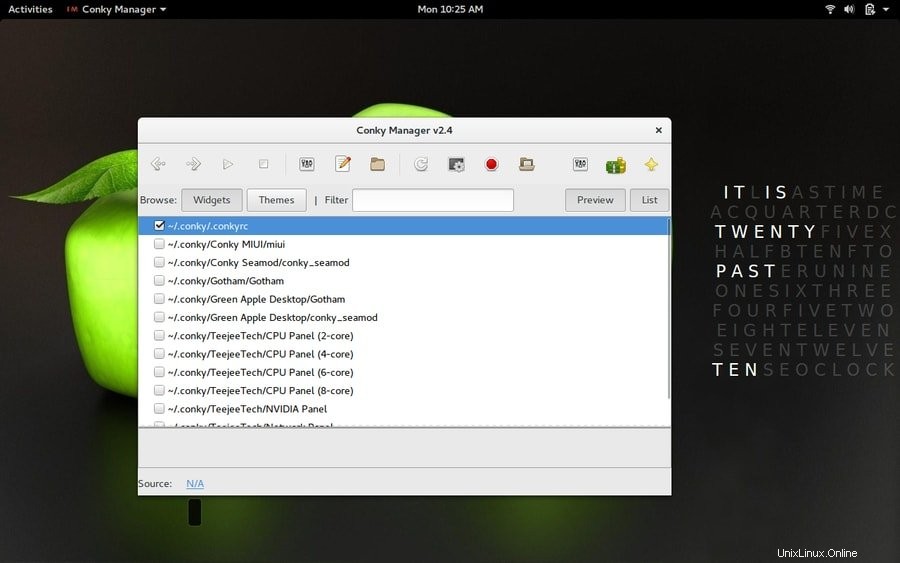
Si vous voulez les gérer à l'aide de Conky Manager, vous devez mettre le renommé ~/Anything.conkyrc fichier dans ~/.conky dossier. Ne soyez pas confus. Le ~/.conky dossier a été créé automatiquement lorsque vous avez terminé l'installation de Conky Manager.
Ouvrez maintenant Conky Manager et vous verrez que le nouveau fichier de thème Conky est automatiquement chargé dans l'outil. À partir de là, vous pouvez sélectionner n'importe quel thème Conky et modifier les paramètres à l'aide de l'interface utilisateur graphique ou à l'aide de l'éditeur de texte classique.
Réflexions finales
Certaines personnes pourraient trouver fastidieux de télécharger tous ces thèmes Conky et de les configurer. Mais pour que votre bureau soit beau et productif, je pense que cela vaut le temps que vous passerez après.
Ceux qui sont déjà des utilisateurs de Conky devraient en essayer quelques-uns dans la liste ci-dessus. Vous aurez l'impression que votre bureau a une nouvelle vie. Comme nous l'avons dit plus tôt, il existe un grand nombre de thèmes disponibles, et c'est pourquoi certains bons thèmes peuvent être laissés de côté. Vous pouvez donc suggérer votre thème préféré dans la section des commentaires pour en informer les autres.